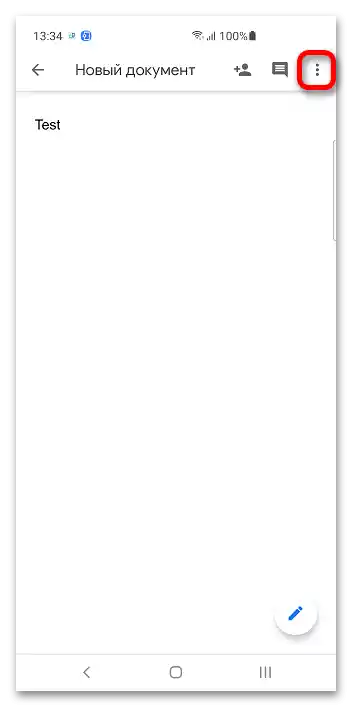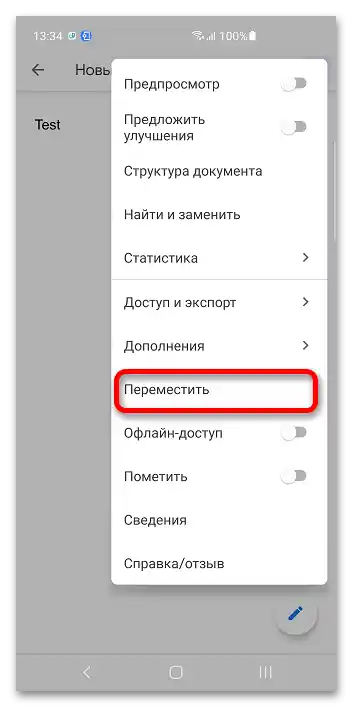Zawartość:
Metoda 1: Komputer
Główną zaletą Dokumentów Google jest możliwość edytowania plików za pomocą dowolnego urządzenia. Z folderami jest tak samo: można je tworzyć i zmieniać nawet w przeglądarce.
Opcja 1: Dysk Google
Dokumenty Google współpracują z chmurą tej samej firmy, dlatego można utworzyć folder przez nią.
- Zaloguj się na swoje konto Google, co zostanie zaproponowane po przejściu przez powyższy link. Podaj email i hasło.
- Kliknij przycisk rozwijania menu bocznego, znajdujący się w lewym górnym rogu.
- Naciśnij "Dysk", aby przejść do Dysku Google.
- Skorzystaj z przycisku "Utwórz".
- Wybierz opcję "Folder".
- Wymyśl nazwę katalogu lub użyj domyślnej. Naciśnij "Utwórz". Dysk Google obsługuje zagnieżdżenie: można umieścić jeden katalog w innym. Nie ma obowiązku pozostawiania katalogu w głównym folderze.
- Wróć do usługi Dokumenty Google, kliknij ikonę folderu.
- Wskaź katalog, w którym będzie kontynuowana praca, i kliknij "Otwórz".
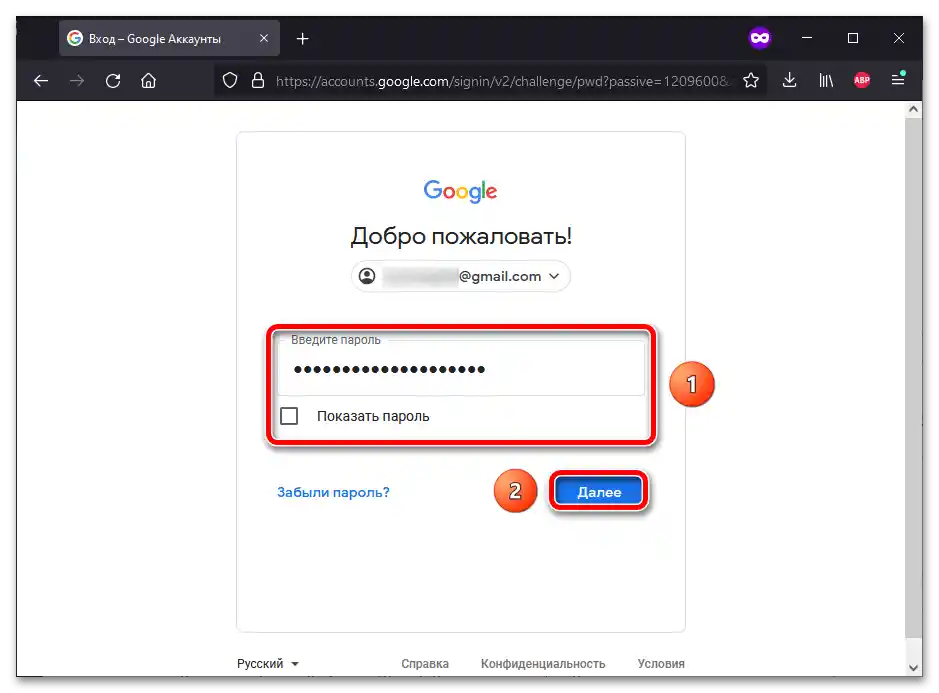

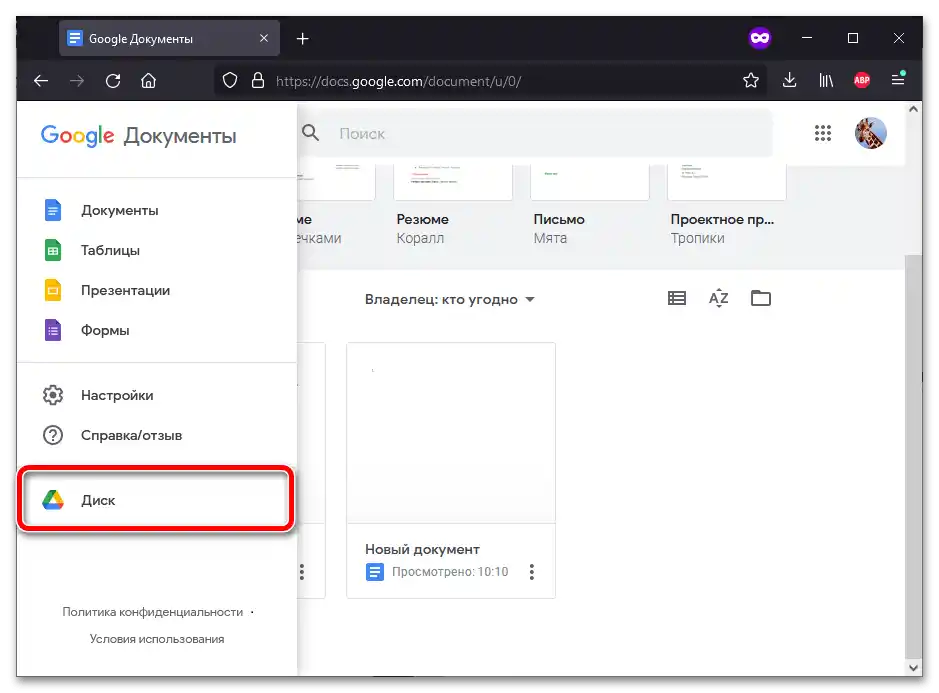
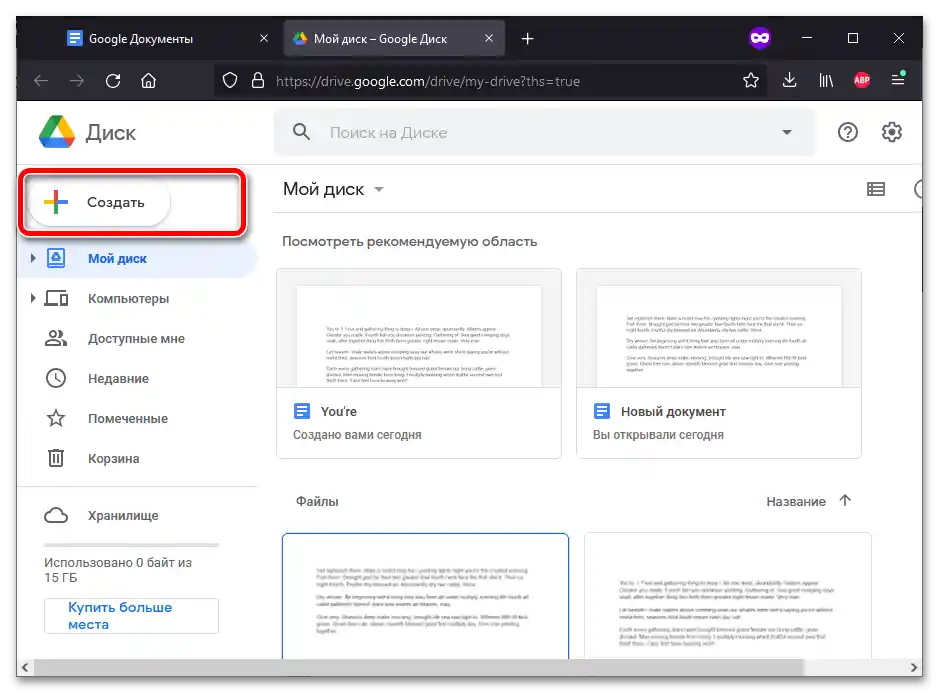
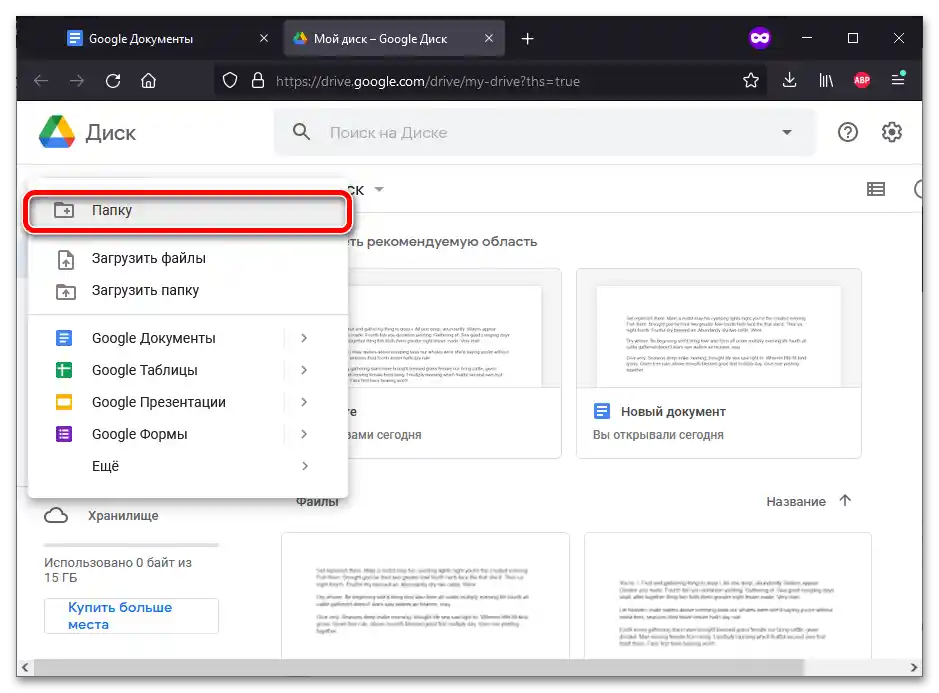
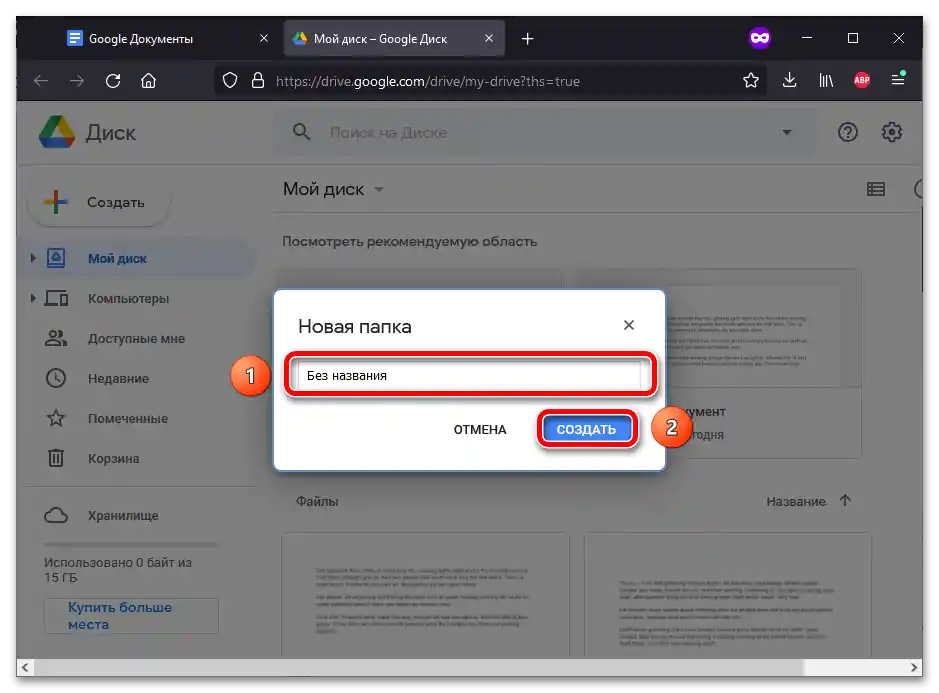
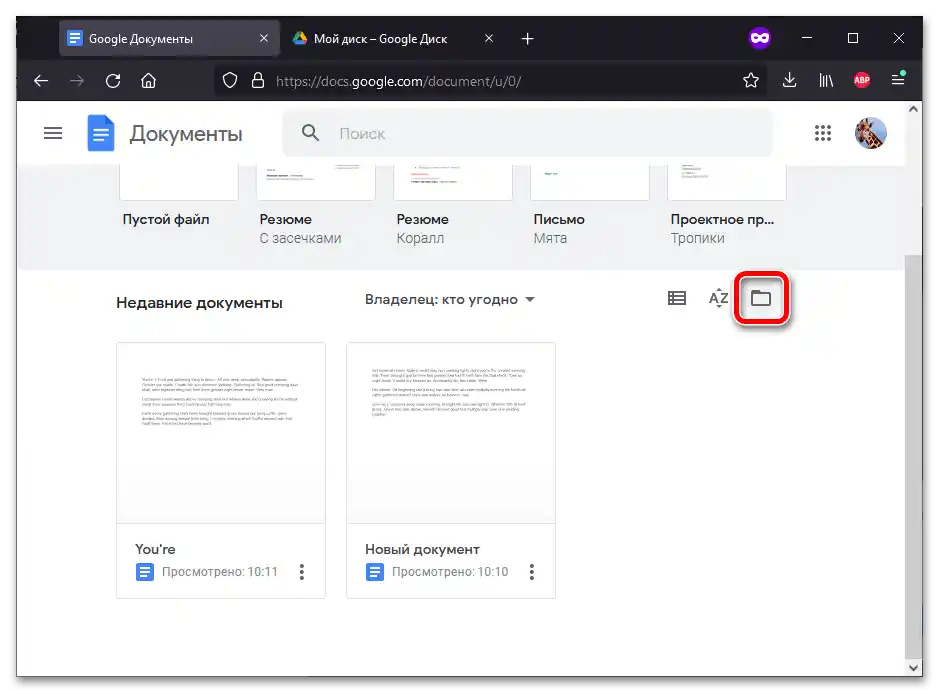
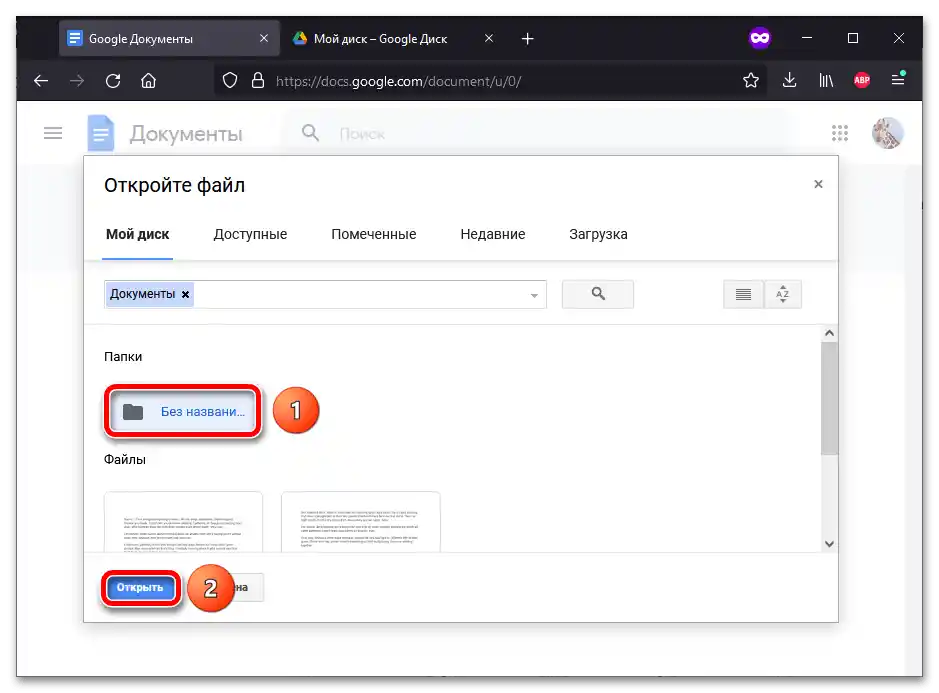
Opcja 2: Dokumenty Google
W trakcie edytowania dokumentu można od razu utworzyć folder.Instrukcja dotyczy nie tylko plików tekstowych, ale także tabel, prezentacji, formularzy itp.
Czytaj także:
Jak stworzyć dokument Google
Zapisz pliki w Dokumentach Google
- Powtórz pierwszy krok poprzedniej instrukcji: zaloguj się na swoje konto.
- Otwórz dowolny plik z dostępnych lub stwórz nowy.
- Kliknij ikonę folderu znajdującą się w górnej części strony, a następnie przycisk tworzenia nowego katalogu.
- Wymyśl nazwę dla katalogu i kliknij zaznaczenie po prawej stronie pola.
- Nowy katalog otworzy się automatycznie. Naciśnij "Przenieś do tego folderu".
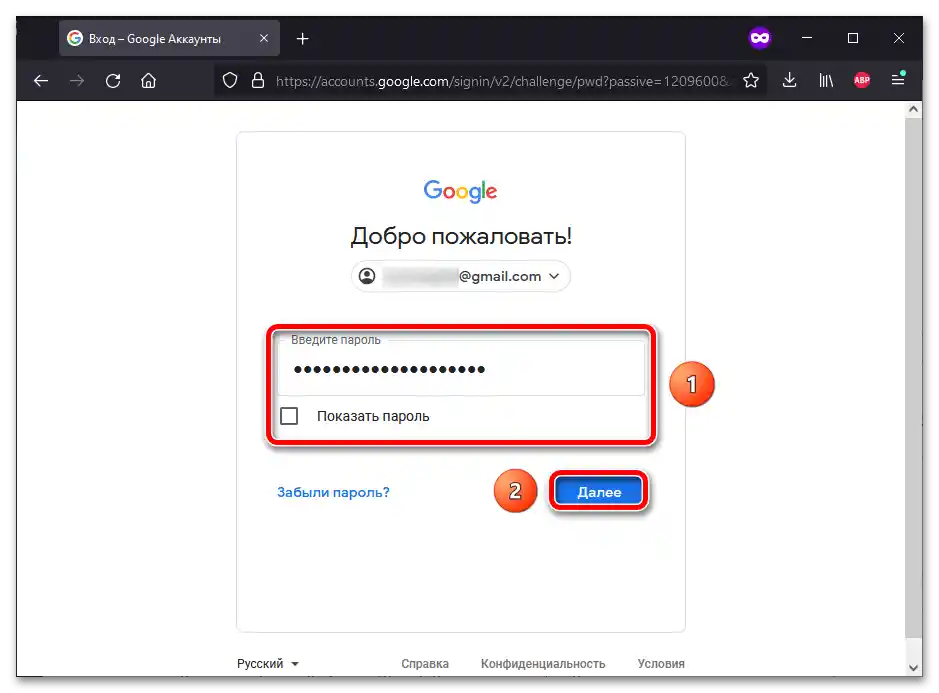
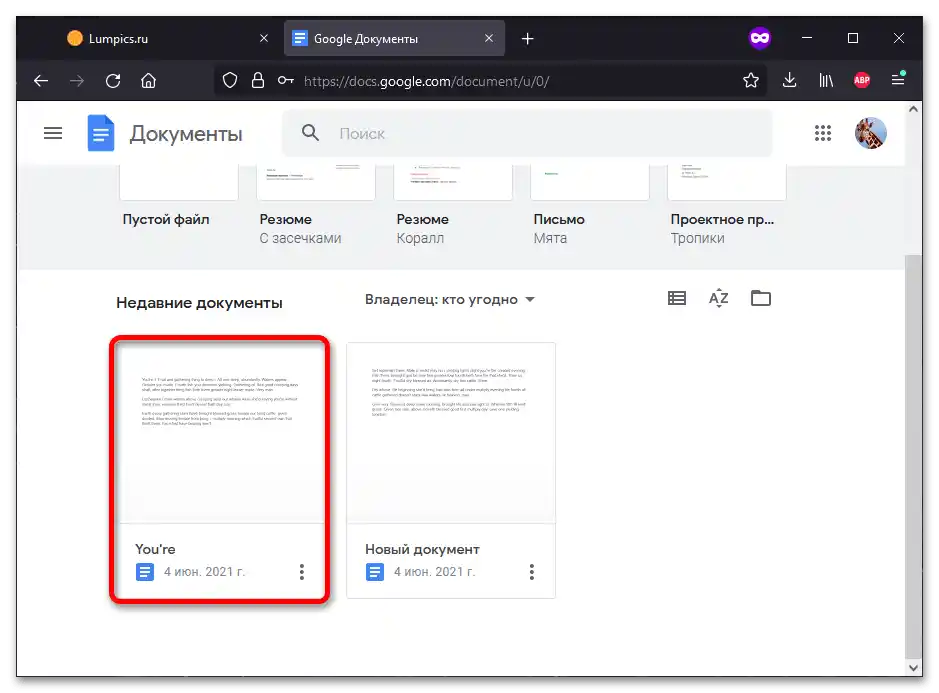
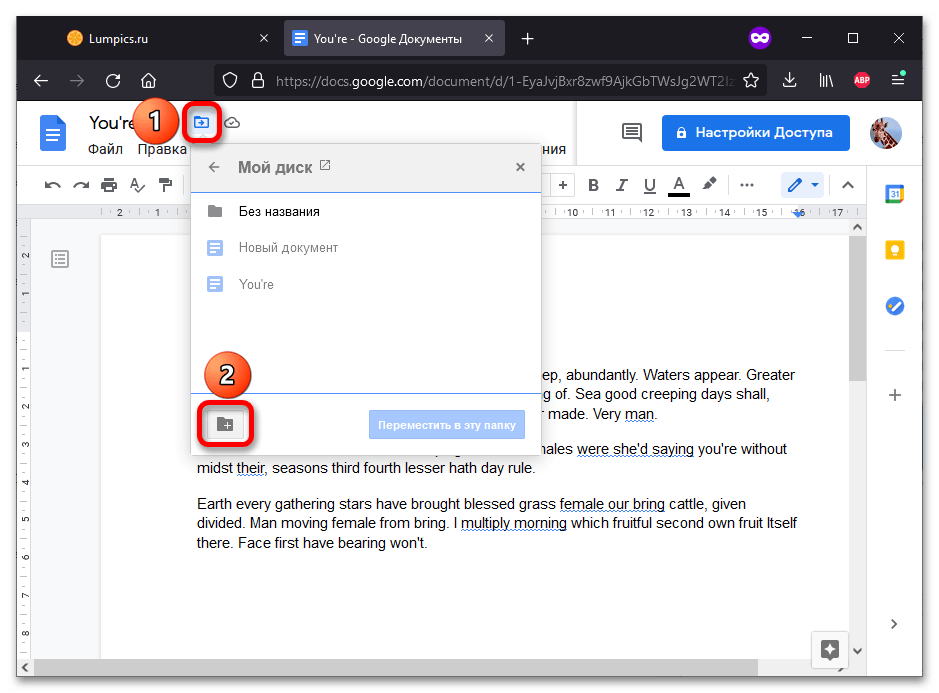
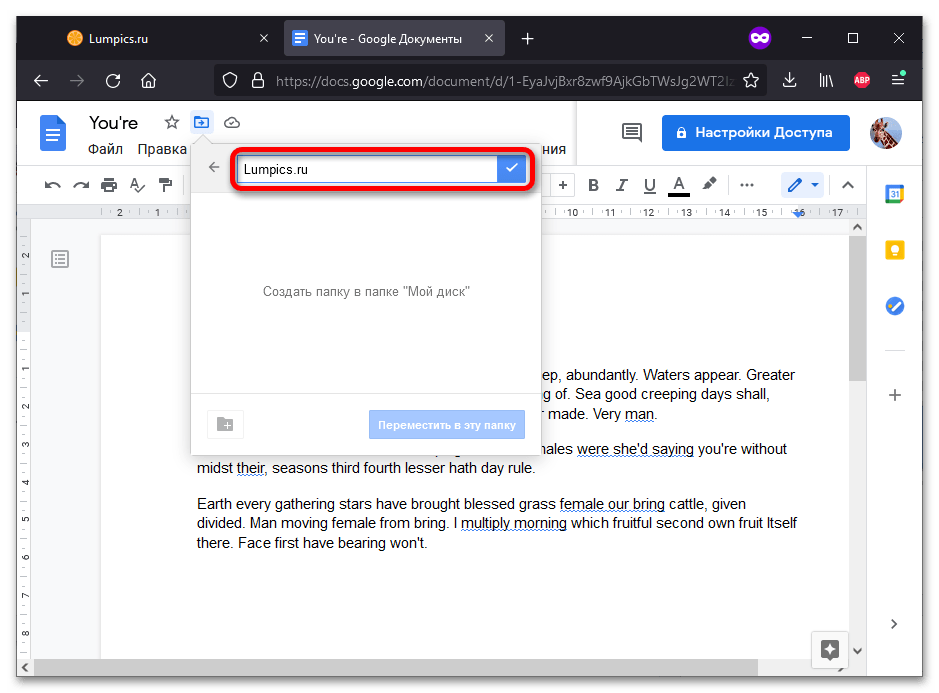
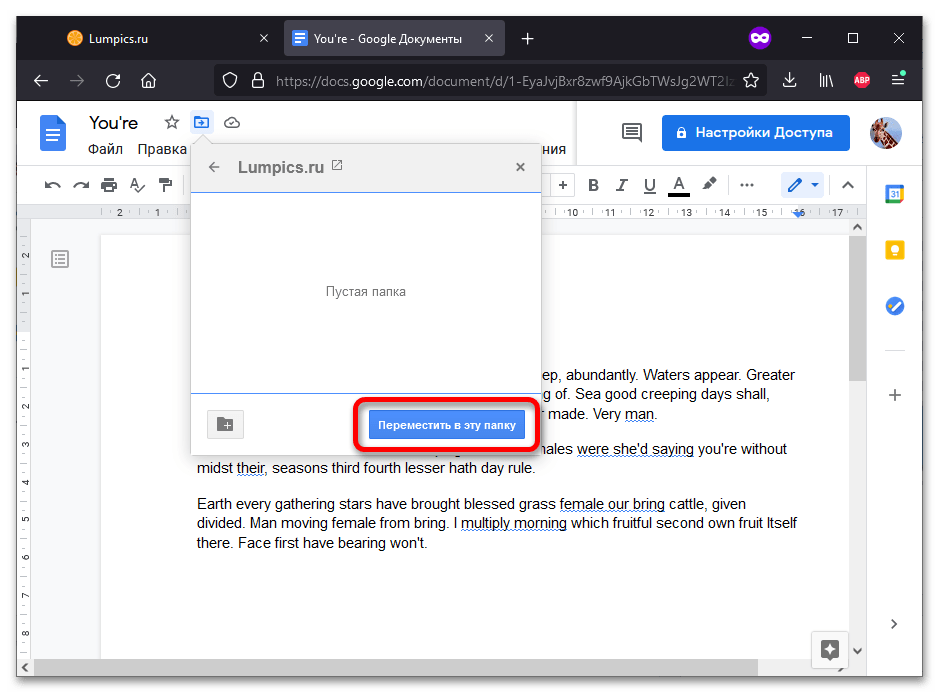
Sposób 2: Smartfon
Dysk i Dokumenty Google mają aplikacje mobilne, w których również można tworzyć katalogi. Instrukcja poniżej dotyczy zarówno urządzeń z Androidem, jak i iPhone'a.
Opcja 1: Google Dysk
Oprogramowanie Google pobierane na smartfony synchronizuje się z wersjami internetowymi.
- Uruchom aplikację Google Dysk. W prawym dolnym rogu znajduje się symbol "+" — stuknij w niego.
- W pojawiającym się menu wybierz "Folder".
- Nadaj nazwę przyszłemu katalogowi lub skorzystaj z tej, która zostanie zaproponowana automatycznie. Stuknij "Utwórz".
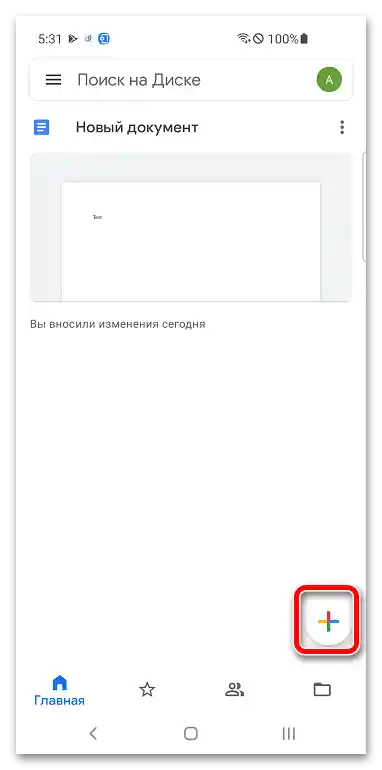
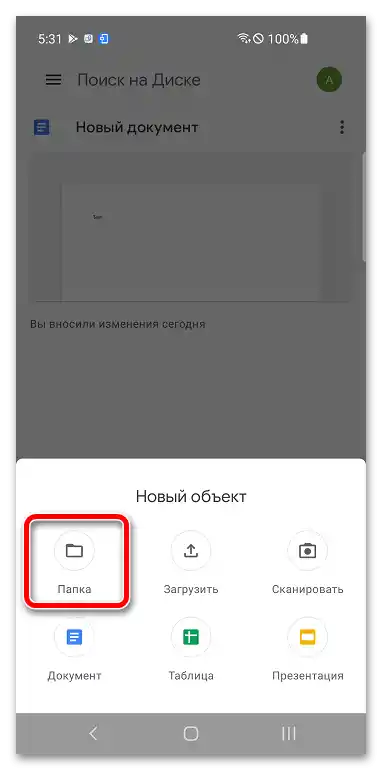
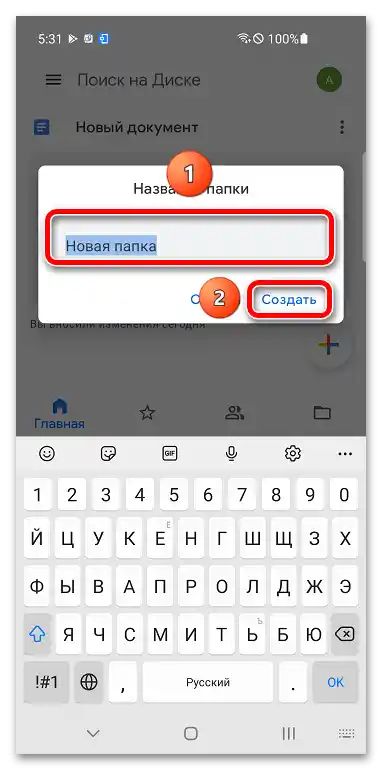
Dokumenty można przenosić za pomocą tej samej aplikacji: Google Dysk. Aby otworzyć plik znajdujący się w katalogu, można użyć innej aplikacji, która stała się tematem artykułu:
- Uruchom Google Dokumenty, Prezentacje, Arkusze lub inną podobną aplikację.Kliknij ikonę folderu znajdującą się w górnej części ekranu.
- W oknie "Otwórz plik" kliknij "Google Dysk".
- Stuknij w katalog, do którego chcesz przejść.
- Po wybraniu dokumentu kliknij "Otwórz".
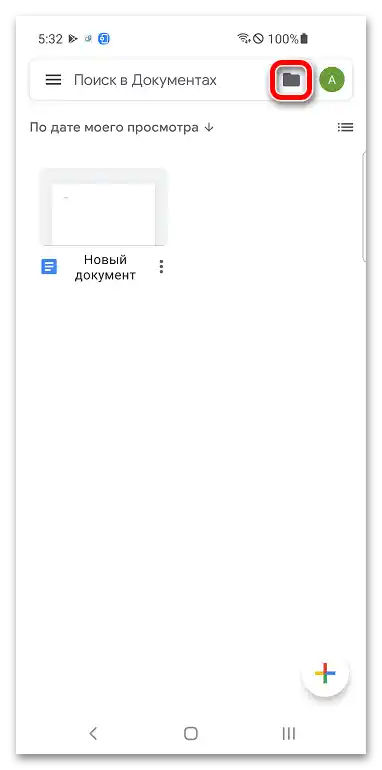
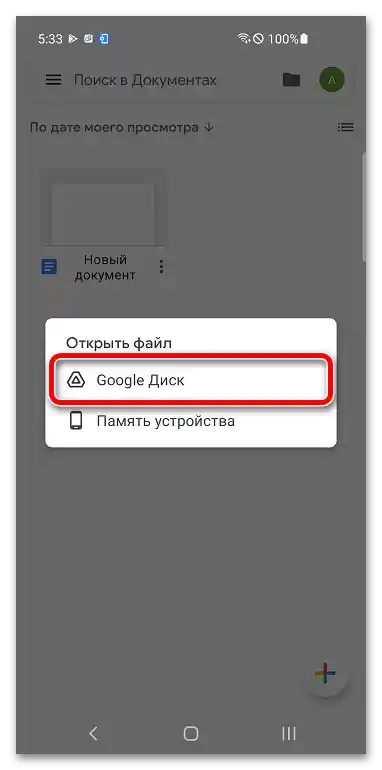
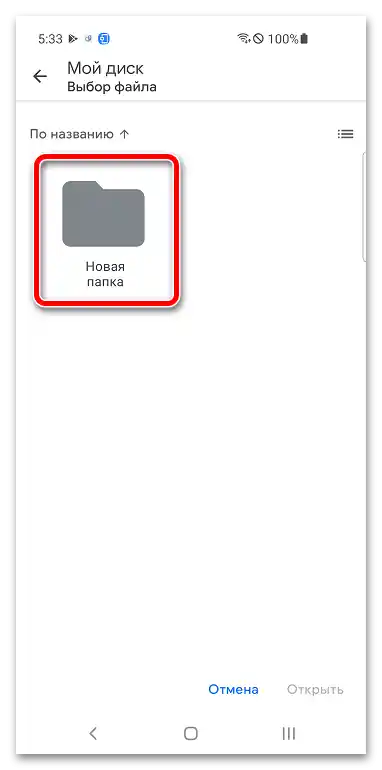
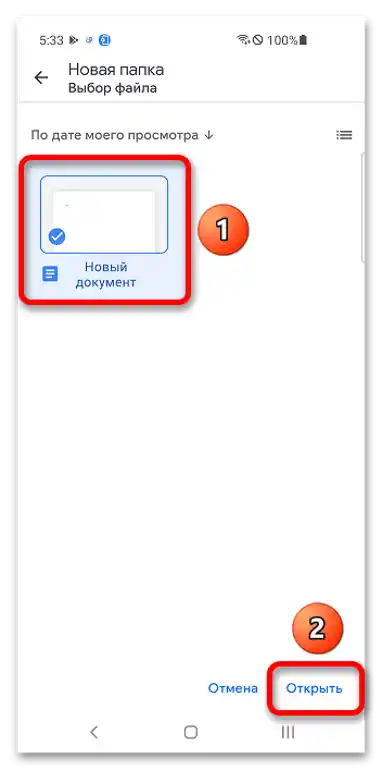
Opcja 2: Dokumenty Google
Utworzenie katalogu i przeniesienie do niego dokumentu można zrealizować przez menu programu Dokumenty Google (Arkusze, Prezentacje itp.), gdzie znajdują się ostatnio otwarte pliki.
- Dotknij i przytrzymaj miniaturę dokumentu.
- Stuknij "Przenieś".
- Kliknij przycisk utworzenia nowego katalogu, umieszczony w górnym prawym rogu.
- Wymyśl nazwę dla nowego folderu i skorzystaj z przycisku "Utwórz".
- Zapisz plik w tym katalogu, klikając "Przenieś".
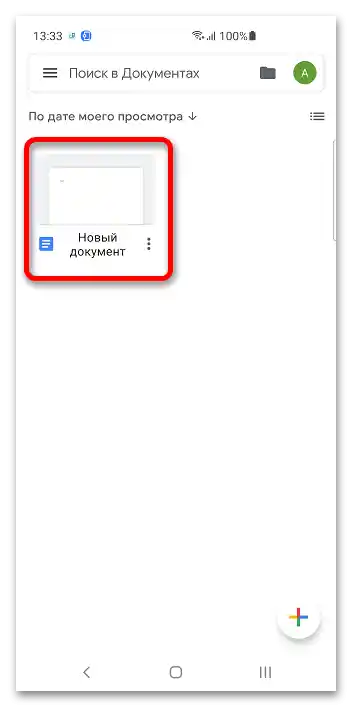
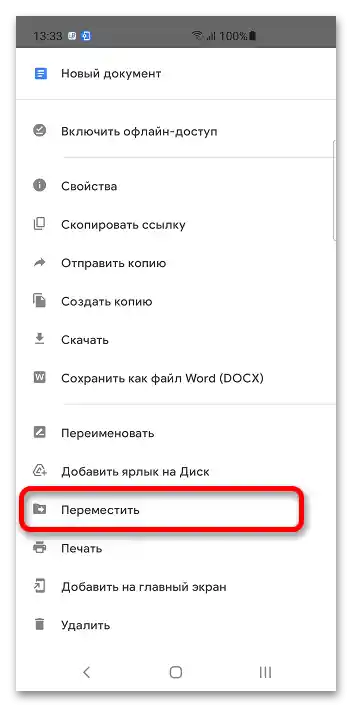

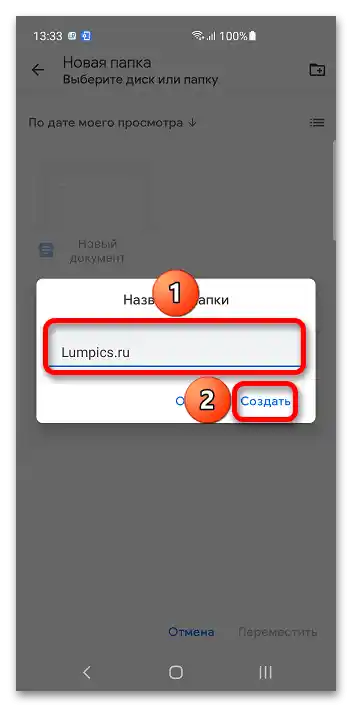
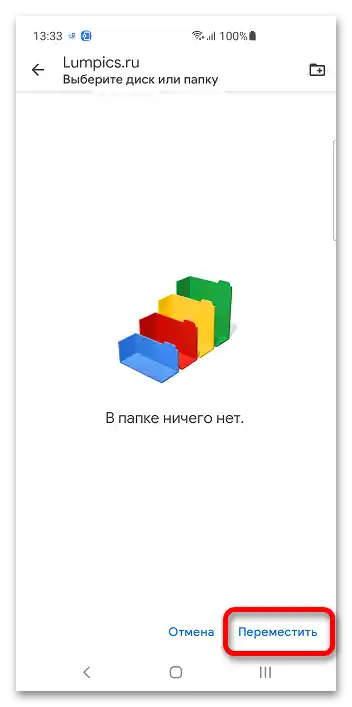
Zarządzanie folderami jest możliwe nawet podczas edytowania plików.
- Stuknij ikonę trzech kropek, umieszczoną w górnym prawym rogu.
- Wybierz opcję "Przenieś" i postępuj zgodnie z krokami z poprzedniej instrukcji nr 3-5.